之前搞了个台石tise便携触屏显示器,没玩几个月新鲜劲过了亏几百出了,于是又去闲鱼搞了台aoc的22英寸显示器e2239Fwh。
参数
aoc e2239Fwh这个显示器是2010年前后的,1080p带hdmi,还有红外触屏。
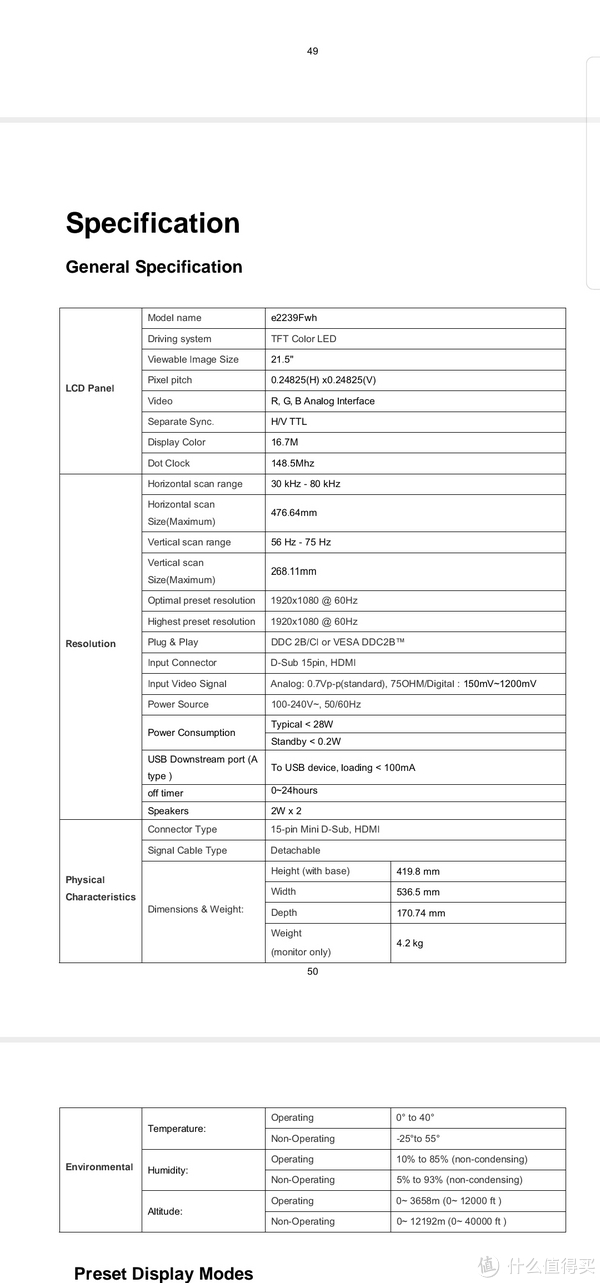
外观
用的圆通快递,包的挺严实,箱子外面还有一层泡泡膜包裹。

背面,成色超出预期

接口从左到右,依次是电源+usb+usb+音频输入+vga+hdmi

右侧面接口usb+hdmi

正面的样子,插上N1盒子用起来还不错

屏幕下边是自带的两个2w扬声器,效果一般。然后这个显示器没有音频输出接口,于是把白嫖的蓝牙音响跟白嫖的N1盒子配对连接,效果好太多了,音频也没有延迟,猜是n1盒子那边有做处理,让音频提前于视频0.5秒播放之类的。

投屏看FBI 侦探大片美滋滋

最后说下红外触屏,这个触屏只针对电脑有效,n1盒子不能触屏。把下边这跟线一头插电脑usb口,一头接显示器就可以在显示器上进行触屏操作了。

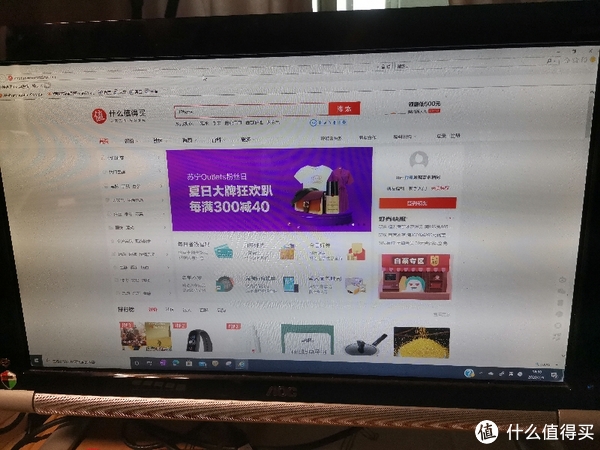
价格就是正常二手市场价就不说了,总的来说使用体验很满意。

